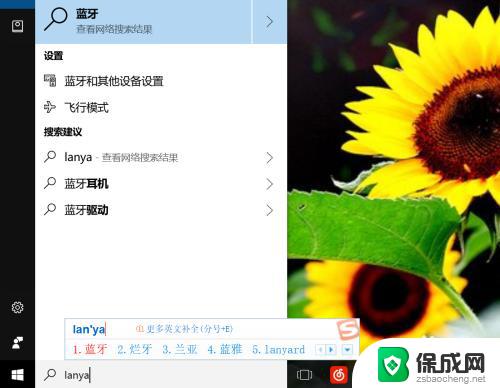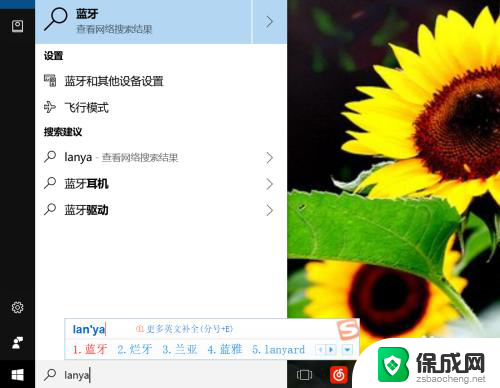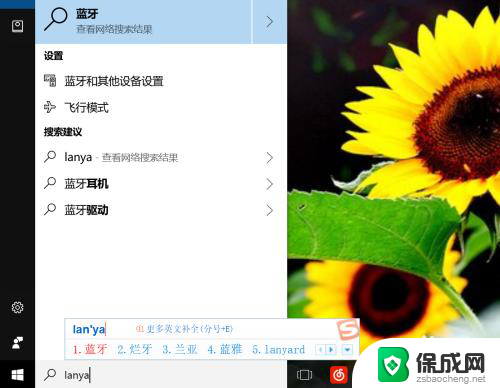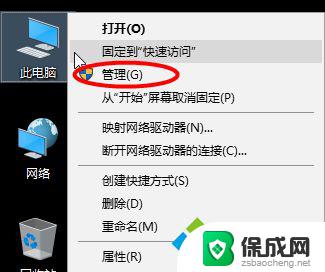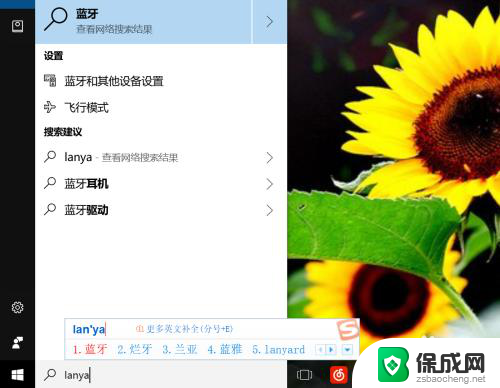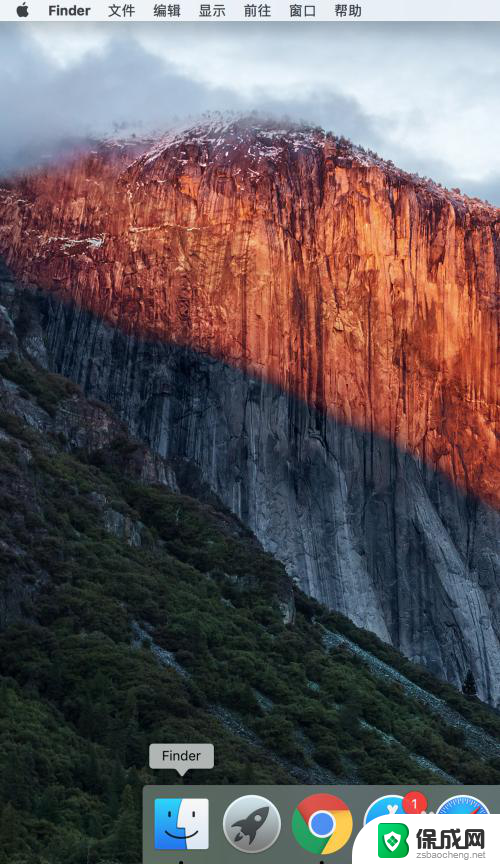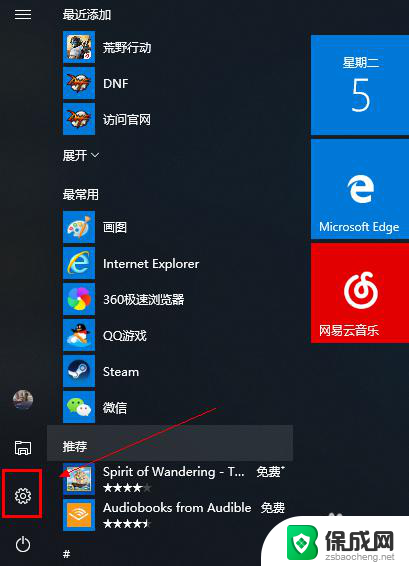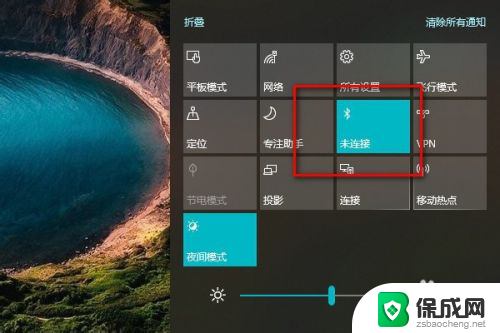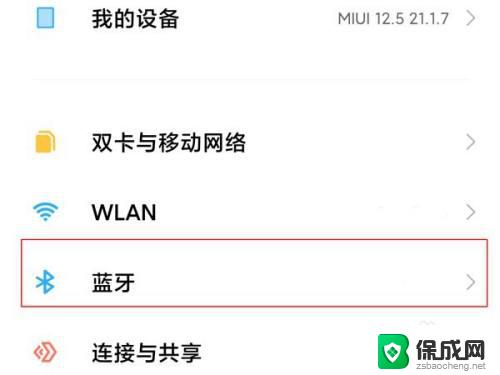笔记本电脑的蓝牙在哪里找 Windows电脑蓝牙位置在哪里
笔记本电脑的蓝牙在哪里找?Windows电脑蓝牙位置在哪里?对于很多用户来说,要找到笔记本电脑的蓝牙位置并不是一件易事,通常情况下,笔记本电脑的蓝牙设备都内置在主机内部,而并非外置于外部。要使用蓝牙功能,需要先确认电脑是否已开启蓝牙功能,并在电脑设置中查找蓝牙设备。在Windows操作系统中,可以通过控制面板或者设置菜单来查找蓝牙设备,通常在设备管理器或蓝牙设置中可以找到蓝牙开关和已连接设备列表。希望以上信息能够帮助您顺利找到笔记本电脑的蓝牙位置。
步骤如下:
1.通过Cortana助手搜索或者是语音搜索的方式打开,我们手打输入蓝牙两个字。或者是语音说“打开蓝牙即可”。
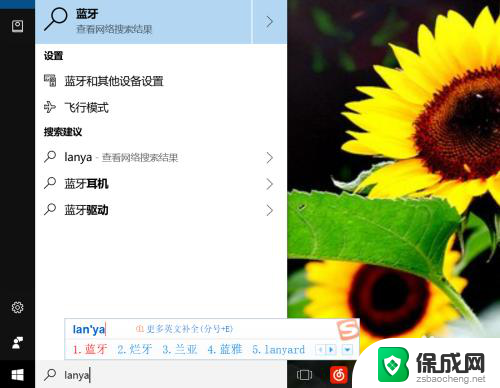
2.进入蓝牙的手动方式。我们点击键盘上的win键,或者是我们找到开始菜单的图标,找到齿轮图标点击进入。
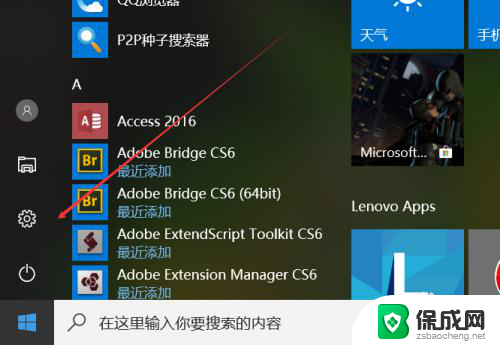
3.进入设置以后,我们找到设备的选项,里面有蓝牙,打印机和鼠标,我们直接进入找蓝牙。
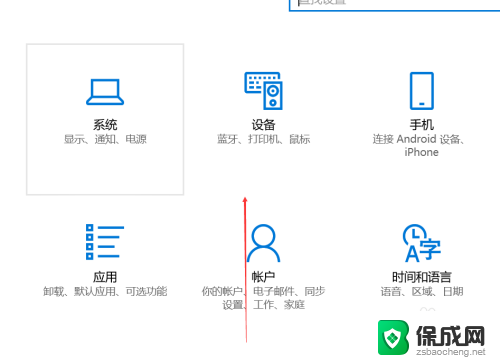
4.进入电脑蓝牙以后,我们点击蓝牙的开启按钮,打开蓝牙,搜索并添加你的配对设备就可以了。
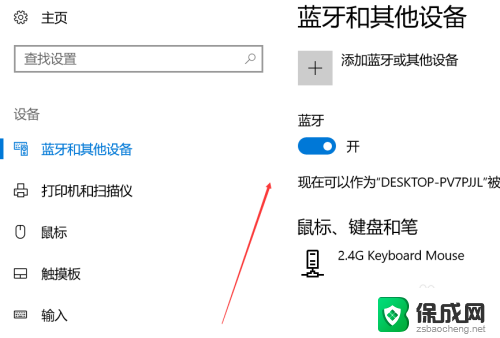
5.在任务栏寻找蓝牙,一般来说系统任务栏里面都会有蓝牙图标的。我们可以在这里管理蓝牙,使用开启或者关闭,添加设备等功能。
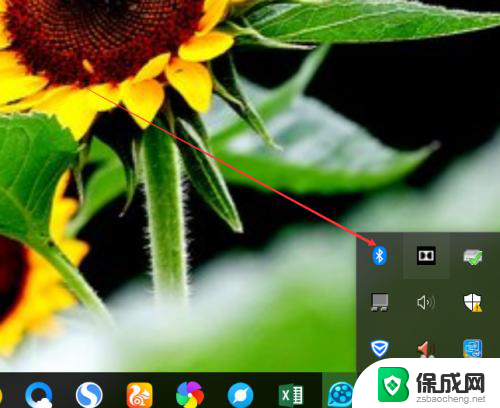
6.在设备管理器里面找,在设置里面找到设备管理器。或者是搜索进入 也行,找打蓝牙的图标,这里能够进行管理蓝牙的功能会更多
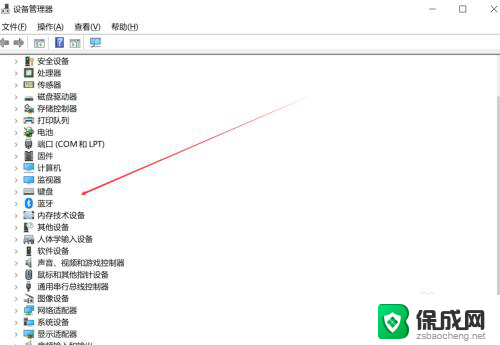
以上就是笔记本电脑的蓝牙查找方法的全部内容,如果有不清楚的地方,用户可以按照以上步骤进行操作,希望对大家有所帮助。